Aby ułatwić sobie życie i zautomatyzować sortowanie wiadomości email mamy możliwość skorzystania z zaawansowanych mechanizmów filtrowania. Aby skonfigurować filtry, musisz zalogować się do skrzynki przez WEB (więcej informacji znajdziesz tutaj).
Praca z filtrami poczty e-mail
Możesz zdefiniować filtry, aby kontrolować przychodzące i wychodzące wiadomości e-mail, w tym wiadomości skojarzone z planerem dnia, a także możesz ustawić filtr przepływu akcji, aby kontrolować mniej ważne wiadomości. Filtr składa się z co najmniej jednego warunku i co najmniej jednej akcji. Warunek może być powiązany z tematem, określonym nadawcą lub wiadomościami z określonej daty. Jeśli wiadomość spełnia warunki, podejmowane są określone działania.
Możesz tworzyć filtry, aby wykonywać następujące czynności:
- Sortuj przychodzące wiadomości według folderów. Na przykład wszystkie e-maile od Twojego szefa są automatycznie przenoszone do folderu Kierunki zarządzania po otrzymaniu.
- Przypisywanie etykiet do wiadomości. Na przykład wiadomości z listy mailingowej „Wydarzenia firmowe” są oznaczane tagiem „Wydarzenia”.
- Przekazywanie lub usuwanie wiadomości. Na przykład wszystkie wiadomości e-mail otrzymane z określonego adresu e-mail są przenoszone do folderu Kosz.
- Sortowanie wysłanych wiadomości do oddzielnych folderów tematycznych.
- Wskazywanie ważności wiadomości za pomocą flag.
Filtry są stosowane w kolejności, w jakiej zostały określone. Kolejność można w każdej chwili zmienić.
| Uwaga. Wiadomość e-mail jest oceniana przez każdy aktywny filtr, chyba że określono, że wiadomość powinna być przetwarzana tylko przez pierwszy dopasowany filtr. Generalnie niepraktyczne jest stosowanie innych filtrów do wiadomości, jeśli zostanie znalezione dopasowanie, ponieważ może być wiele (prawdopodobnie sprzecznych) działań podejmowanych na tej wiadomości. |
Ustawianie reguł filtrowania
Reguła filtrowania składa się z co najmniej jednego warunku i co najmniej jednej akcji. Jeśli wiadomość spełnia warunki, podejmowane są określone działania.
Możesz także ustawić reguły przepływu akcji. Reguły przepływu akcji są ustawione tak, aby przenosić mniej ważne wiadomości ze Skrzynki odbiorczej do folderu Przepływ akcji, który możesz sprawdzić w dogodnym czasie.
Tworzenie filtrów
Możesz zdefiniować filtry, aby kontrolować przychodzące i wychodzące wiadomości e-mail. Filtr składa się z co najmniej jednego warunku i co najmniej jednej akcji. Jeśli wiadomość spełnia warunki, podejmowane są określone działania.
- Przejdź do ustawień.
- W ustawieniach wybierz "Filtry".
- Filtry można ustawiać na wiadomości wychodzące i przychodzące.
- Żebyś utworzyć nowy filtr wybierz "Utwórz filtr"
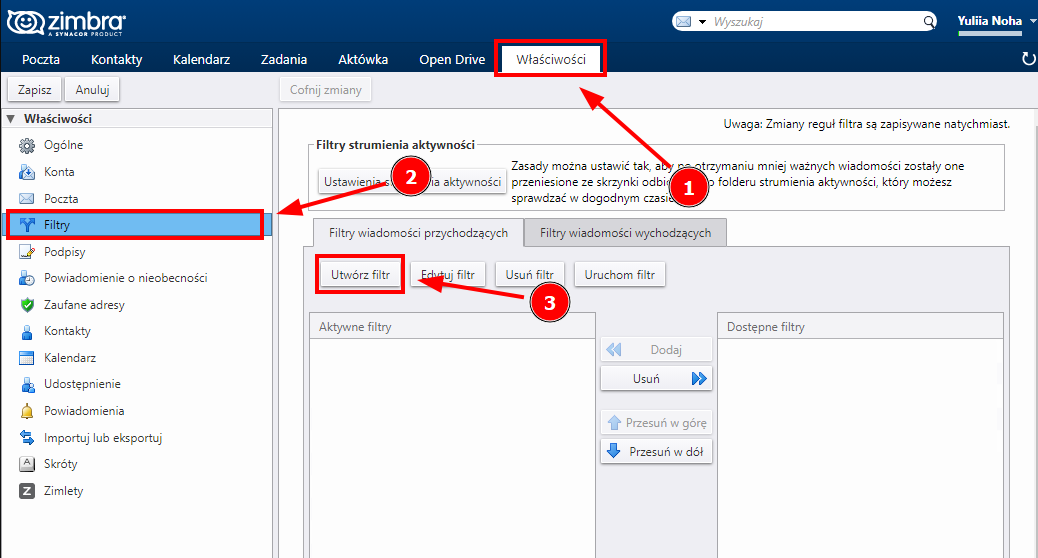
- W następnym widoku wprowadź konfigurację.
- W polu tekstowym "Nazwa filtru" wprowadź unikalną nazwę filtru.
- Aby filtr był aktywny, zaznacz pole wyboru Aktywny w prawym górnym rogu.
- Określ, czy wiadomość musi spełniać jeden, czy wszystkie z wymienionych warunków.
- Dowolny parametr oznacza, że akcja jest wykonywana, jeśli wiadomość spełnia dowolny z warunków.
- Parametr all oznacza, że akcja jest wykonywana tylko wtedy, gdy wiadomość spełnia wszystkie warunki.
- Z menu rozwijanego wybierz część wiadomości, do której chcesz zastosować filtr, na przykład pole Temat lub Od.
- Wybierz sposób dopasowania elementu, na przykład zawiera lub dokładnie pasuje.
-
Wprowadź lub wybierz informacje do porównania, takie jak data, adres e-mail lub fraza. W warunkach nie jest rozróżniana wielkość liter.
Na przykład, jeśli wybierzesz Temat i zawiera, a następnie wprowadzisz tekst Spotkanie biznesowe, wszystkie wiadomości zawierające tekst „Spotkanie biznesowe” zostaną odfiltrowane. Filtr obejmie również wiadomości z tekstem „spotkanie biznesowe o 10:00” oraz „dzisiejsze spotkanie biznesowe”, ponieważ wybrana opcja zawiera i nie pasuje dokładnie.
- (Opcjonalnie) Aby dodać dodatkowe warunki, kliknij przycisk + i powtórz powyższe kroki. Kolejność warunków nie ma znaczenia.
-
W obszarze Wykonaj następujące czynności wybierz akcję z menu rozwijanego.
W zależności od wybranej akcji może być konieczne określenie folderu lub nazwy etykiety.
- (Opcjonalnie) Aby dodać dodatkowe kroki, kliknij przycisk ( + ) i powtórz powyższy krok. Akcje są wykonywane w kolejności, w jakiej zostały określone.
- Domyślnie wyszukiwanie pasujących filtrów zatrzymuje się po znalezieniu pierwszego dopasowania. Jeśli chcesz zastosować wiele filtrów do wiadomości, wyczyść pole wyboru Nie przetwarzaj dodatkowych reguł filtrowania.
Uwaga. Generalnie niepraktyczne jest stosowanie innych filtrów do wiadomości, jeśli zostanie znalezione dopasowanie, ponieważ może być wiele (prawdopodobnie sprzecznych) działań podejmowanych na tej wiadomości. - Po zakończeniu tworzenia filtra kliknij OK.
